磕叨 有幸入到一個規模不算小的公司,算是對走彎路的過往的一個終結,慢慢適應吧。 新公司已上市,相比小公司,規矩比較多,現在要磕到的一條就是不能自帶吃飯的家伙(macbook),只能用公司配的(windows),新來的員工不好意思申請公司配macbook,而且,假設我是leader,我大概率也不會批的 ...
磕叨
有幸入到一個規模不算小的公司,算是對走彎路的過往的一個終結,慢慢適應吧。
新公司已上市,相比小公司,規矩比較多,現在要磕到的一條就是不能自帶吃飯的家伙(macbook),只能用公司配的(windows),新來的員工不好意思申請公司配macbook,而且,假設我是leader,我大概率也不會批的。
但是從大學過啦到現在,我的工作環境基本都是 *nix ,最開始是Ubuntu,到Gentoo,再到現在用macbook,開發工作生活都可以是得心應手了,突然用回win是很是不習慣。
最開始,想的是cygwin(相類似的方案是MinGW64),cygwin上手很快,過一段時間後發現cygwin並不真的*nix,最明顯就是當開發的程式需要根據執行環境區分win、linux的時候,往往有意外發生,執行的腳本以為自己是linux,通過exec調用執行的程式自始至終認為自己是win。
那就試試另一個方案--wsl。可惜wsl2走了歪路,不然也是好選擇。
深入瞭解
wsl(Windows Subsystem for Linux)本質是對在win的內核層上模擬一層POSIX系統調用,讓上層的基礎庫(例如最主要的C庫),以及一些與win環境銜接的組件,例如wsl下的linux的共用socket地址空間等(當然也有不好的地方,我感受到最不友好的,有基於/proc文件系統的管理工具幾乎全部失效了,還有winT的askManager里wsl進程與win自身的進程混到一起了)
當然還有另一個硬傷,那就是X環境,經過配置後他也是能完美工作的,但是要花狠多心思。
小試牛刀
step1
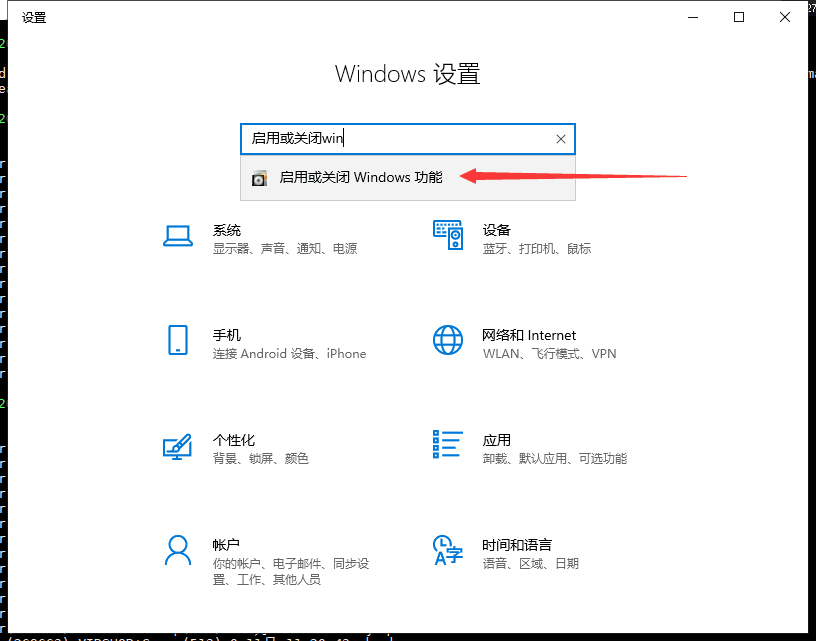
step2
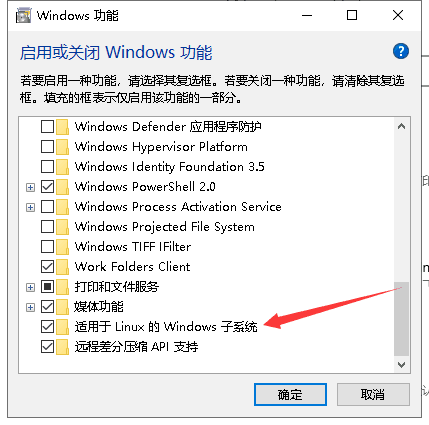
step2.1
重啟(忘記是不是必要的,但是對於win,重啟是個好操作)
step3
安裝wsl環境,你可以去Window Store上搜到,但是和諧的國度內似乎線上安裝是裝不上的,慶幸可以直接下載安裝。主要的鏡像(官方還是按社區的叫法把他們稱作發行版)在微軟的文檔里 https://docs.microsoft.com/en-us/windows/wsl/install-manual 。github上有很多大神貢獻出非常多優秀的wsl項目,有時間有心思可以自己玩玩,例如玩玩Arch的wsl發行版體驗下滾動更新也好啊。
這裡用的ubuntu-18.04 https://aka.ms/wsl-ubuntu-1804
打開PowerShell,切換到下載的appx文件(就是剛剛下載到的wsl發行版)所在的目錄, 執行
Add-AppxPackage .\app_name.appx等待安裝完成,後桌面上會多一個 Ubuntu18.04.exe 的快捷方式,雙擊它(如果沒有,打開你的cmd,輸入bash,回車),就能能成功進入你的第一個wsl,初始會要求你輸入一個用戶名和密碼的,記著他。而後各種命令環境都是非常熟悉。摸索了一下bash,大部分命令都是能正常運行,除了少數跟網路相關的,原因前面說到了。
基礎環境準備
預設的shell環境
要在和諧的環境下愉快的工作,切換源是必須的。修改/etc/apt/sources.list,替換為以下內容
#------------------------------------------------------------------------------#
# OFFICIAL UBUNTU REPOS #
#------------------------------------------------------------------------------#
###### Ubuntu Main Repos
deb mirror://mirrors.ubuntu.com/mirrors.txt bionic main restricted universe multiverse
deb-src mirror://mirrors.ubuntu.com/mirrors.txt bionic main restricted universe multiverse
###### Ubuntu Update Repos
deb mirror://mirrors.ubuntu.com/mirrors.txt bionic-security main restricted universe multiverse
deb mirror://mirrors.ubuntu.com/mirrors.txt bionic-updates main restricted universe multiverse
deb mirror://mirrors.ubuntu.com/mirrors.txt bionic-backports main restricted universe multiverse
deb-src mirror://mirrors.ubuntu.com/mirrors.txt bionic-security main restricted universe multiverse
deb-src mirror://mirrors.ubuntu.com/mirrors.txt bionic-updates main restricted universe multiverse
deb-src mirror://mirrors.ubuntu.com/mirrors.txt bionic-backports main restricted universe multiverse完成後執行
sudo apt-get update && sudo apt-get upgrade更新發行版中的包
安裝一些基礎的包如vim等
sudo apt-get install -y vim mlocate tree git調整配置更適合在win下工作
更友好的shell -- 更改配色為gentoo的配色 (文件在這 https://gitweb.gentoo.org/repo/gentoo.git/tree/app-shells/bash/files/bashrc ),找個地方放好,例如我的
/etc/bash.color.gentoo.bashrc,然後在~/.bashrc,. /etc/bash.color.gentoo.bashrc export EDITOR=/usr/bin/vimwsl下無法更改hostname,醜,那就該PS1變數好了。
vim ~/.bashrc,找到PS1變數的定義,把\h以及\H換為你喜歡的,例如我的如圖,以及上面的這個gentoo.bashrc文件,也有個PS1變數,一起改了
win文件許可權,預設的win的盤會掛載到
/mnt目錄下,但是預設的許可權確實777,辣眼啊,網傳在~/.bashrc中加入umask 022,但是win下新建文件的時候,或使用基於linux桌面的IDE創建文件的時候,許可權又會編程 777 或 755。後找到官方的方案,在/etc/wsl.conf配置文件中寫入如下配置,文件不存在則新增一個[automount] enabled = true root = /mnt/ options = "metadata,dmask=022,fmask=133" mountFsTab = false保存後重啟wsl, 重啟wsl的方法為在cmd 中執行
net stop LxssManager完成後再執行net start LxssManager即可。
(因為機子還有CygWin環境,我發現CygWIn操作的文件和文件夾的許可權的掩碼是不同的,平時沒什麼特別的問題,但是git會追蹤許可權的變化,導致衝突,只能著重用一個了)自啟動腳本:自啟動好像沒什麼好辦法,前輩們的方法幾乎都是寫個vbs腳本放到
win-開始-啟動的文件夾里(快捷找到這個文件夾 按鍵win+r 輸入shell:startup系統會自動打開一個目錄,就是他)。
此文件夾下創建wsl.ubunti.bonic.init.vbs,內容填入Set ws = WScript.CreateObject("WScript.Shell") ws.run "C:\Windows\System32\bash.exe -c 'sudo /etc/rc.local'",0然後再bash內執行
sudo vim /etc/sudoers.d/rc-local,內容填入jiefzz * = (root) NOPASSWD: /etc/rc.local把我的用戶名
jiefzz換為你的,記得做這步,不然,這個腳本執行就會停在輸入密碼的這個位置上。然後編輯/etc/rc.local,放入預設的兩個服務#/bin/bash service dbus start service ssh start然後你在
/etc/rc.local後面加入你想執行的命令,只要不要阻塞就行(本碼農測試,企圖在命令後加 & ,讓命令在後臺執行還是有一些問題,最終選擇用supervisord作任務管理了),最後chmod +x /etc/rc.local。註意的事: 這個vbs腳本在你每次手動重啟(註意,是手動重啟)wsl子系統的時候,都需要手動雙機這個vbs才能讓自啟動的腳本運行
愉快的控制台
控制台方案我推薦兩個可以選,一個 https://hyper.is (巨好看,可以在win上實現半透明呢~)
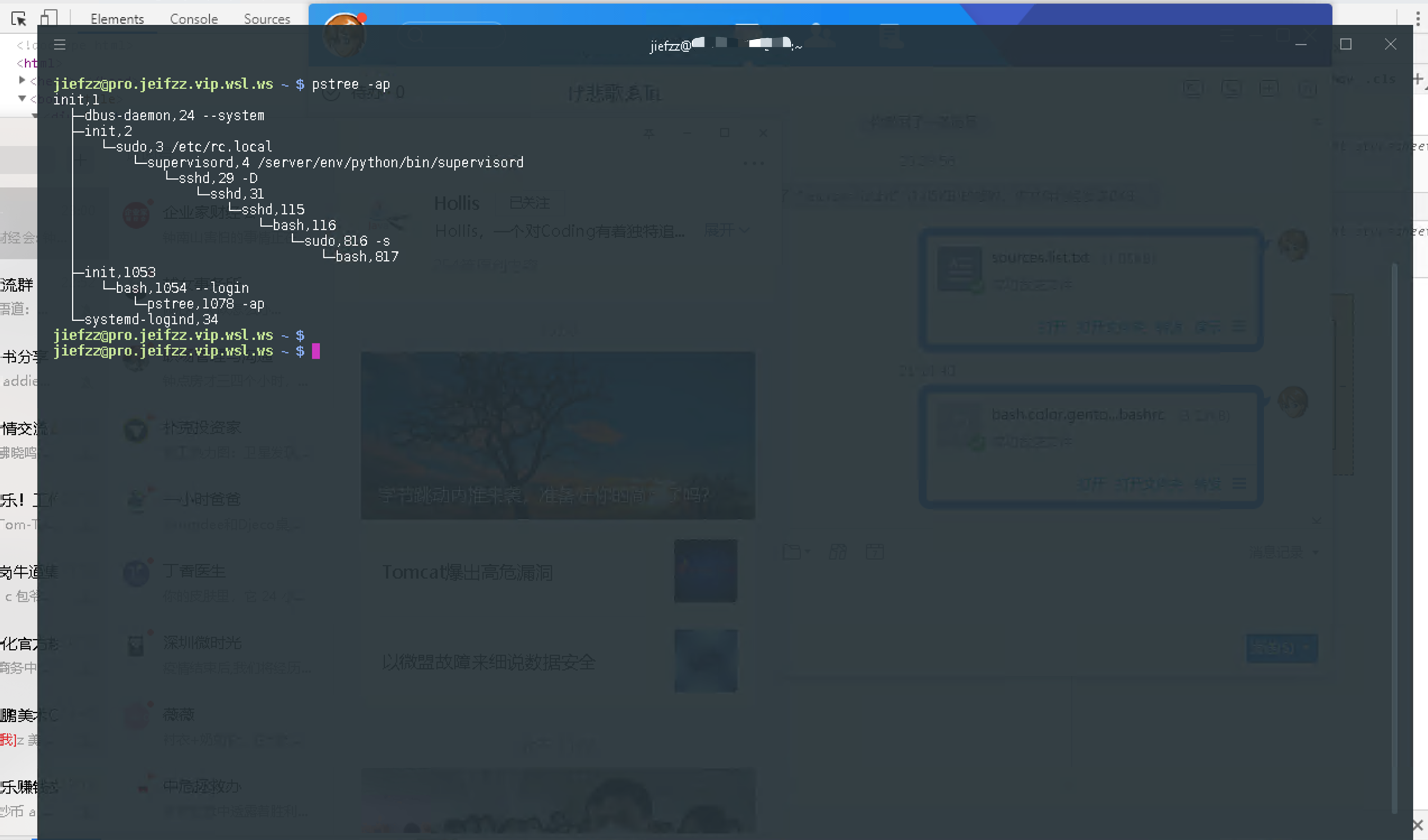
hyper畢竟在發展中,偶然有小bug,問題不大,而且hyper的主題特效非常酷炫,詳見官網。另一個就是MobaXterm,全功能的終端工具,不多說。
我就暫時用著MobaXterm,有時間好好折磨hyper。
桌面環境
未完待續 。。。


